Crear permisos de acceso para bucket en Amazon S3 con Amazon AIM
Crear permisos para un bucket, es muy sencillo.
Si has llegado a la búsqueda de esta información, ya te habrás dado cuenta que aunque la administración de carpetas dentro del servicio de S3, esta bastante funcional, la administración de usuarios y sus respectivas credenciales es tedioso.
Aquí te mostrare en una pequeña guía como crear las credenciales para un usuario de IAM en Bucket de Amazon S3, que solo debe de tener acceso a su carpeta «bucket».
- Accede a la consola de Amazon AWS Services
- Crea un nuevo usuario o un grupo de usuarios:
- Con IAM puedes crear un grupo de usuarios y aplicar las políticas que consideres a este, de tal manera que cuando asignes usuarios a este grupo estos heredaran todas la credenciales del grupo o si lo prefieres puedes crear las credenciales usuario a usuario, tu eliges le método que consideres utilizar.
- Establece una contraseña para el usuario:
- Si no se asigna una contraseña al usuario este no podrá acceder a través de la consola de Amazon, pero si accederá a su Bucket con las credenciales de API KEY.
- Dar permisos al nuevo usuario:
- Añade los permisos del usuario en el grupo o directamente en el propio usuario en el botón de Attack Policy y después utilizar el generador de políticas (Policy generator) . Para que funcione correctamente la política necesitas crea dos instrucciones, una de acceso al bucket concreto y otra que te permita listar todos los que están creados, ya que si el usuario no ve los bucket, no podrá modificar el suyo.
- La instruccion a utilizar debe de ser:
-
{ "Version": "v1", "Statement": [{ "Effect": "Allow", "Action": "s3:*", "Resource": [ "arn:aws:s3:::nombredetubucket", "arn:aws:s3:::nombredetubucket/*" ]}, { "Effect": "Allow", "Action": "s3:ListAllMyBuckets", "Resource": "arn:aws:s3:::*" }] }
- Comprobación final:
- El ultimo paso seria, comprobar que todo esta funcionado correctamente, utilizado nuestras nuevas credenciales.
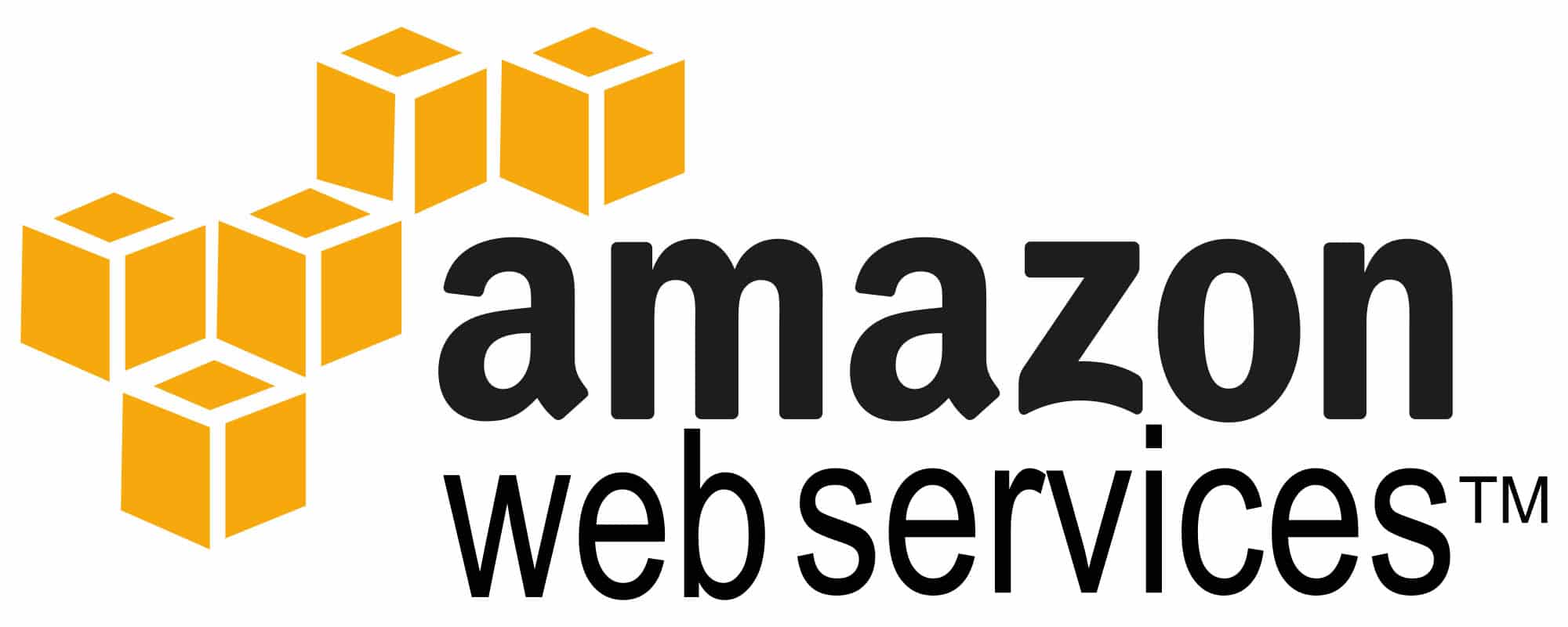


Gracias por compartir este tema.Tengo una pregunta:Luego de crear un nuevo usuario, como le creo una nueva key pair para que se pueda conectar via ftp con FileZilla y pueda subir archvos al servidor?
Para añadir la KEY al usuario esta se genera cuando lo creas, seleccionado el tipo de acceso como «Programatic access» o bien añadiendo este acceso al usuario como credencial. Después generarías la KEY con el asistente y ya la tendría asignada. Para accede con este usuario a las carpetas lo debes de hacer con alguna aplicación que sea compatible con el protocolo s3, como por ejemplo s3 Browser.
Espero haber resuelto tus dudas. Un cordial saludo.
Todo realmente bien redactado y también interesante saludos desde Chile
Gracias por compartir este tema.Tengo una pregunta:Luego de crear un nuevo usuario, como le creo una nueva key pair para que se pueda conectar via ftp con FileZilla y pueda subir archvos al servidor?
Para añadir la KEY al usuario esta se genera cuando lo creas, seleccionado el tipo de acceso como «Programatic access» o bien añadiendo este acceso al usuario como credencial. Después generarías la KEY con el asistente y ya la tendría asignada. Para accede con este usuario a las carpetas lo debes de hacer con alguna aplicación que sea compatible con el protocolo s3, como por ejemplo s3 Browser.
Espero haber resuelto tus dudas. Un cordial saludo.
Todo realmente bien redactado y también interesante saludos desde Chile